在日常办公和学习中,我们经常需要使用Microsoft Word来处理各种文档,有时在编辑过程中,可能会遇到字体显示为立体效果的问题,这会影响文档的美观和可读性,如何去除Word中的立体字效果呢?本文将详细介绍几种方法,帮助您轻松解决这个问题。
通过字体设置去除立体字效果
1、打开Word文档:打开包含立体字的Word文档。
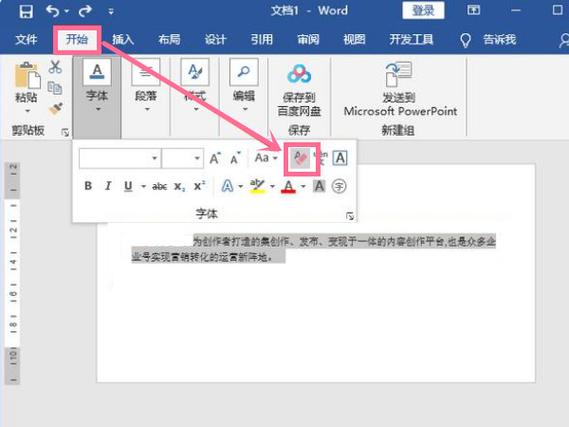
2、选中立体字:使用鼠标选中需要去除立体效果的文字。
3、进入字体设置:在菜单栏中点击“开始”选项卡,然后找到“字体”组。
4、取消立体效果:在“字体”组中,找到“文本效果”按钮(通常显示为一个带有字母A的图标),点击它,在下拉菜单中,选择“无”或“普通”,即可去除立体字效果。
通过样式设置去除立体字效果
1、打开Word文档:同样地,首先打开包含立体字的Word文档。
2、选中立体字:使用鼠标选中需要去除立体效果的文字。
3、进入样式设置:在菜单栏中点击“开始”选项卡,然后找到“样式”组。
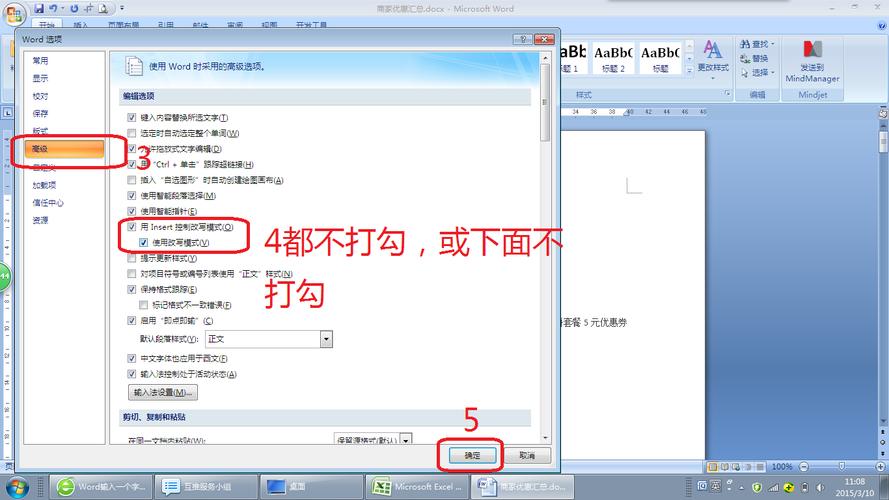
4、修改样式:在“样式”组中,找到当前应用的样式(如“标题1”、“正文”等),右键点击并选择“修改”,在弹出的对话框中,找到“格式”按钮,点击它并选择“字体”,在“字体”对话框中,取消勾选“阴影”或“浮雕”等与立体效果相关的选项,然后点击“确定”保存更改。
通过清除格式去除立体字效果
1、打开Word文档:再次强调,首先打开包含立体字的Word文档。
2、选中立体字:使用鼠标选中需要去除立体效果的文字。
3、清除格式:在菜单栏中点击“开始”选项卡,然后找到“样式”组中的“清除格式”按钮(通常显示为一个橡皮擦图标),点击该按钮,即可去除选中文字的所有格式,包括立体字效果。
使用快捷键去除立体字效果
对于熟悉Word快捷键的用户来说,使用快捷键去除立体字效果可能更加方便快捷,以下是一些常用的快捷键组合:
Ctrl + D:打开“字体”对话框,可以在其中取消勾选与立体效果相关的选项。
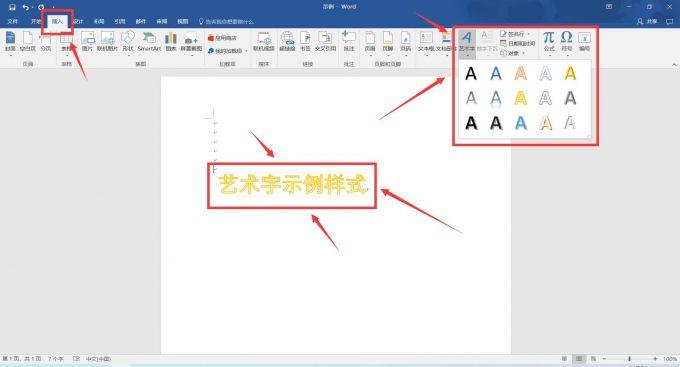
Ctrl + Shift + N:应用“正文”样式,通常可以去除大部分格式,包括立体字效果,但请注意,这可能会影响其他已应用的格式。
注意事项
在去除立体字效果之前,建议先保存文档的副本,以防不小心删除了重要的格式或内容。
如果文档中应用了多种样式或格式,可能需要逐一检查并去除立体字效果。
在某些情况下,立体字效果可能是由特定的模板或插件引起的,如果以上方法都无法解决问题,请尝试更换模板或禁用相关插件。
通过本文的介绍,相信您已经掌握了去除Word中立体字效果的多种方法,无论是通过字体设置、样式设置、清除格式还是使用快捷键,都能帮助您轻松解决这一问题,在日常办公和学习中,遇到类似问题时,不妨尝试这些方法,让您的文档更加美观和易读。
相关问答FAQs
Q1: 如何在Word中快速去除所有文字的立体效果?
A1: 在Word中,可以使用快捷键组合Ctrl + A选中所有文字,然后按照上述方法中的任意一种去除立体字效果,但请注意,这样做会去除所有文字的格式,包括加粗、斜体等,如果只想去除部分文字的立体效果,请单独选中那些文字并应用相应的方法。
Q2: 如果Word文档中的立体字效果是由特定插件引起的,我该怎么办?
A2: 如果怀疑Word文档中的立体字效果是由特定插件引起的,可以尝试禁用该插件来解决问题,具体步骤如下:点击“文件”菜单,选择“选项”,在弹出的对话框中选择“加载项”,在“加载项”对话框中,找到可疑的插件并取消其勾选状态,然后重启Word并检查文档是否恢复正常,如果问题依然存在,请考虑卸载该插件或咨询插件开发者以获取更多帮助。
各位小伙伴们,我刚刚为大家分享了有关word字怎么去掉立体的知识,希望对你们有所帮助。如果您还有其他相关问题需要解决,欢迎随时提出哦!
内容摘自:https://news.huochengrm.cn/zcjh/12012.html
